搜狗输入法是一款打字超准、速度飞快的输入法,深受广大用户的喜欢,但是有不少win10系统用户发现在安装完搜狗输入法的时候,总是会自动弹出新闻广告,这样让用户们很烦,那么win10怎么关闭搜狗输入法弹出新闻广告窗口呢?下面给大家介绍一下具体的关闭方法如下供大家参考!

1、我们会看到下面有一个很不明显的,不在提示,我们就选择前面对勾就好了,以后就不会在显示了;
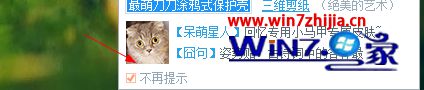
2、为了避免其他的弹窗我们也需要设置一些其他的,我们点击设置,进入到设置界面就好了;

3、进入设置界面以后,我们需要先点击上面的高级的这个选项的,如果没看到高级,因为我们点击的设置来源于候选那里的设置,因此打开以后,先把候选搜索关闭就可以看到了;
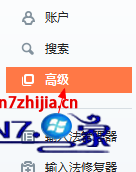
4、有一个节日的,星座等消息的提示,我们直接就点击取消,不让显示的,要不然,到时候还是很多弹窗的;
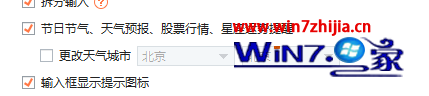
5、另外还要点击这个外观的设置的,虽然我们点击高级设置完了以后,这个也是需要设置一下的;
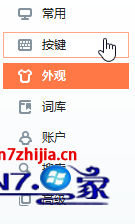
6、我们把皮肤推荐前面的对勾去掉就好了,不要让显示这个,要不然,看起来还是不清爽的。

7、最后一步是关键,点击应用以后,再点击确定按钮即可。
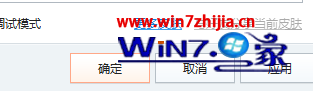
关于Win10电脑下关闭搜狗输入法弹出新闻广告的方法就跟大家介绍到这边了,有发现同样困扰的用户们可以参照上面的方法进行关闭就可以了,下次就不会再弹出这些新闻广告窗口了。